Google Chrome下载后显示“路径拒绝访问”怎么办
时间:2025-07-29
来源:Google Chrome官网

1. 检查并调整下载路径权限
- 右键点击当前设置的下载文件夹(如默认的“下载”目录),选择“属性”。进入“安全”选项卡后,确认当前用户账户拥有“读取”和“写入”权限。若未勾选,手动添加并保存设置。此操作可解决因文件夹权限不足导致的写入失败问题。若不确定路径是否正确,可在文件资源管理器中输入完整路径进行验证,确保该位置实际存在且可正常访问。
2. 以管理员身份运行浏览器
- 右键单击桌面或开始菜单中的Chrome快捷方式,选择“以管理员身份运行”。系统会弹出用户账户控制窗口,点击确认后重新启动浏览器。这种方式能临时提升程序权限,绕过普通模式下的限制,适用于因用户层级过低引发的存储异常。
3. 修改默认下载位置
- 打开Chrome设置页面,找到“高级”选项下的“下载内容”区域。点击“更改”按钮重新指定一个新路径(推荐选择简单明确的英文命名文件夹)。避免使用包含特殊字符或层级过深的位置,例如系统保护目录如C:\Program Files等区域可能存在天然限制。
4. 关闭安全软件干扰
- 暂时禁用计算机上的杀毒软件、防火墙或其他安全防护工具。部分防护程序会误将Chrome的下载行为识别为潜在威胁而拦截。若禁用后问题消失,需将这些应用添加到白名单中,允许其与浏览器正常通信。也可在安全软件的设置里手动为Chrome创建例外规则。
5. 清除浏览器历史记录与缓存
- 进入Chrome设置中的“隐私与安全”板块,依次清理所有Cookie、缓存数据及网站存储内容。过时的临时文件可能包含错误的权限标记,影响新的下载任务。完成后重启浏览器再次尝试下载操作。
6. 重置浏览器配置
- 在设置菜单里找到“重置设置”功能,将各项参数恢复至初始状态。注意此操作会丢失个性化配置,建议提前备份书签等重要信息。对于顽固性故障,还可以先卸载Chrome,然后从官网重新下载安装包进行干净安装。
7. 测试隐身模式兼容性
- 新建一个无痕浏览窗口(快捷键Ctrl+Shift+N),在此环境下发起相同的下载请求。由于隐身模式不会加载扩展程序和某些插件,若此时能正常下载,则说明问题出在某个已安装的第三方模块上。可通过逐步排查禁用可疑扩展来定位冲突源。
8. 更新系统组件与驱动
- 确保Windows操作系统已安装最新补丁更新,同时检查硬盘控制器驱动程序是否为最新版本。过时的系统组件可能导致文件系统交互异常,间接引发权限错误提示。可通过设备管理器完成驱动升级操作。
按照上述步骤逐步排查和调整,能够有效解决大多数Google Chrome下载时出现的“路径拒绝访问”问题。遇到复杂情况时,可组合多种方法交叉测试以达到最佳效果。
谷歌浏览器标签页管理技巧及快捷操作方法

谷歌浏览器支持标签拖拽、分组及快捷键操作,结合文章中的管理技巧,用户可轻松实现多任务高效切换与页面控制。
谷歌浏览器下载任务批量操作及监控
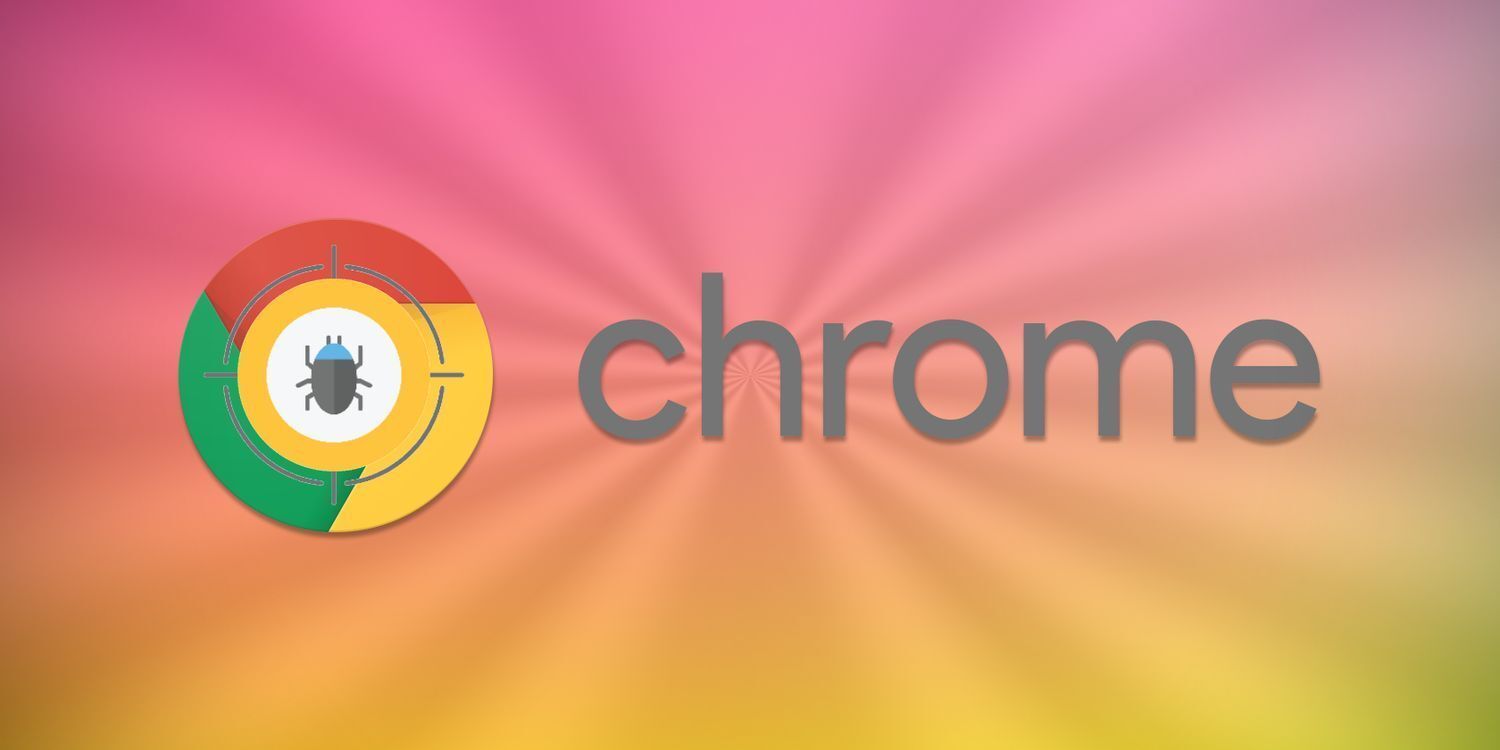
谷歌浏览器支持下载任务的批量操作与监控,帮助用户高效管理多个下载任务,提升下载控制和执行效率。
Chrome浏览器2025内存优化实用建议
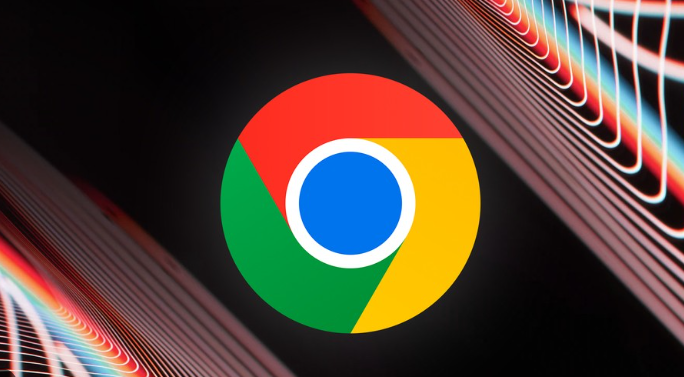
提供Chrome浏览器2025版本的内存优化建议,帮助用户减少内存占用,提高浏览器性能,带来更流畅的上网体验。
谷歌浏览器下载路径无法修改如何恢复默认

针对下载路径无法修改的问题,提供谷歌浏览器恢复默认下载路径的具体操作步骤,方便用户管理下载文件。
谷歌浏览器插件存储在哪个文件夹中
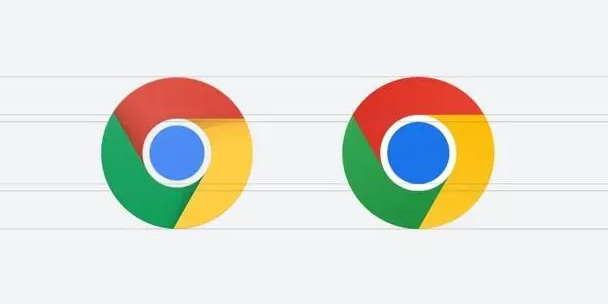
谷歌浏览器插件及其数据一般存储在系统用户目录下的特定文件夹,便于用户备份和管理。
Chrome浏览器网页内容翻译功能使用指南

了解如何使用Chrome浏览器的网页内容翻译功能,快速将外语网页翻译成你所需的语言,提升浏览体验。
